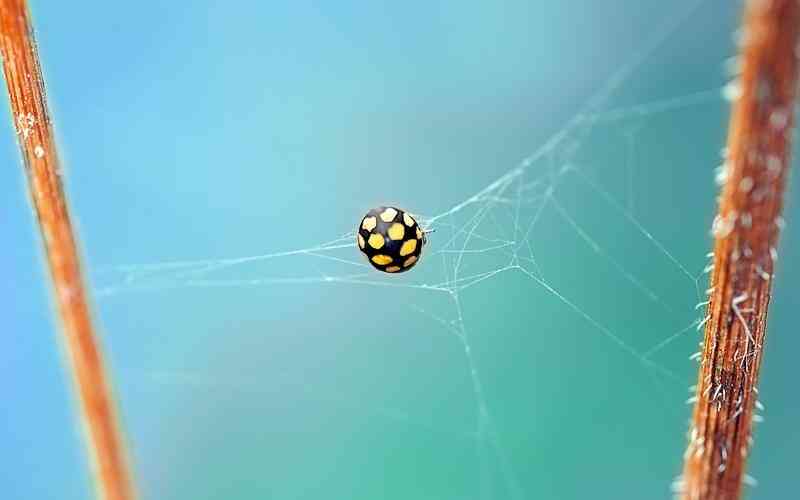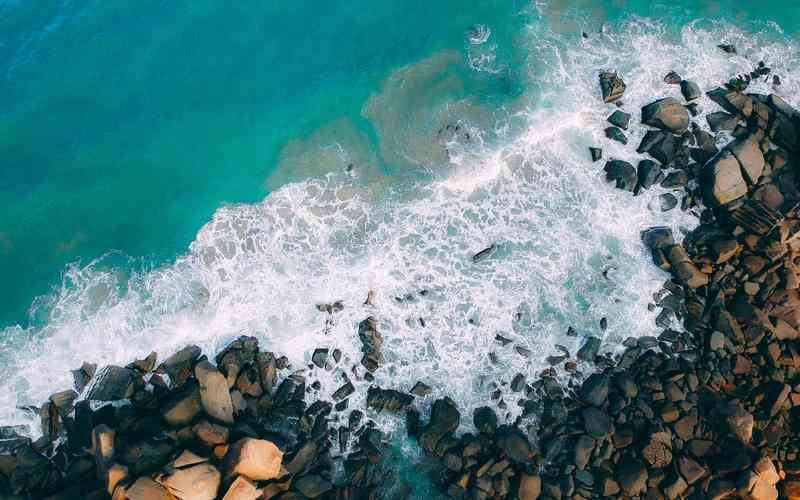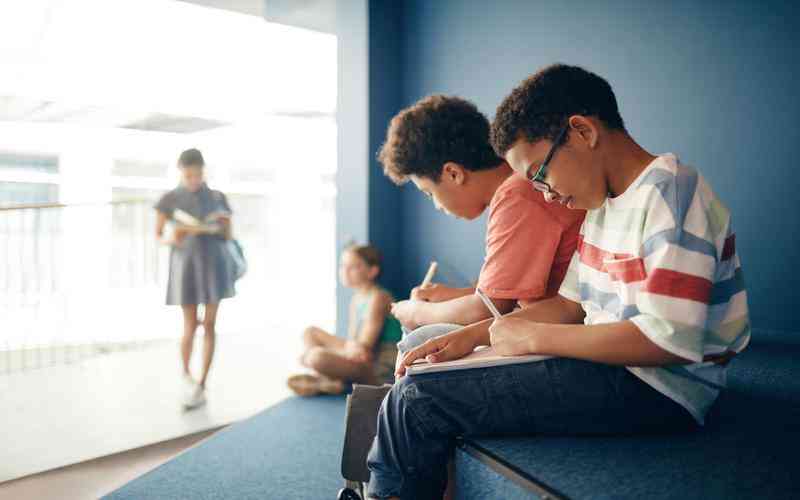摘要:在现代的笔记本电脑中,由于体积的限制,常常没有集成数字键盘。对于需要频繁输入数字的用户来说,数字键盘的存在是非常便利的。幸运的是,即使笔记本电脑没有物理的数字键盘,用户仍然...
在现代的笔记本电脑中,由于体积的限制,常常没有集成数字键盘。对于需要频繁输入数字的用户来说,数字键盘的存在是非常便利的。幸运的是,即使笔记本电脑没有物理的数字键盘,用户仍然可以通过一些操作步骤在笔记本上启用虚拟数字键盘。本文将介绍如何在笔记本上启用数字键盘,并提供详细的操作步骤。
1. 使用操作系统自带的虚拟键盘
在Windows操作系统中,用户可以通过启用系统自带的虚拟键盘来模拟数字键盘的功能。操作步骤如下:
- 点击“开始”菜单,并输入“虚拟键盘”或“On-Screen Keyboard”进行搜索。
- 打开虚拟键盘应用程序。
- 在虚拟键盘上,可以看到包括数字键盘在内的所有按键。通过点击虚拟键盘上的数字键盘按钮,即可激活数字键盘,并在需要输入数字时使用。
2. 使用第三方软件
除了操作系统自带的虚拟键盘外,用户还可以选择安装第三方虚拟键盘软件,来实现更加灵活和定制化的数字键盘功能。一些第三方软件提供了更多样化的按键布局和快捷键设置,以满足用户不同的需求。
3. 使用外接数字键盘
如果用户经常需要使用数字键盘,并且不希望频繁地在笔记本电脑和虚拟键盘之间切换,那么外接数字键盘可能是一个更为便捷的选择。用户可以通过USB接口将外接数字键盘连接到笔记本电脑上,实现类似于台式机的数字键盘输入方式。
4. 快捷键设置
在一些笔记本电脑上,还提供了特定的快捷键设置,可以快速启用或禁用数字键盘功能。用户可以通过按下特定的组合键来切换数字键盘的状态,以便根据需要灵活使用。
5. 在BIOS中启用数字键盘
一些笔记本电脑在BIOS设置中提供了选项,允许用户在系统启动时启用数字键盘。用户可以进入笔记本电脑的BIOS界面,查找相应的设置选项,并启用数字键盘功能。这样,在操作系统启动后,数字键盘就会自动启用。
尽管笔记本电脑没有物理的数字键盘,但通过操作系统自带的虚拟键盘、第三方软件、外接数字键盘、快捷键设置以及BIOS设置等方法,用户仍然可以在笔记本上启用数字键盘功能。选择合适的方法可以根据用户的需求和个人偏好来决定,以便在数字输入时提高效率。